ビューとエディターの制御
エディターのサブウィンドウなど、特定のサブウィンドウの内容だけを表示したい場合があります。目的のタブをダブルクリックすると、そのタブが Eclipse ウィンドウ内で最大化されます。開いていた残りのビューは最小化され、各ビューのアイコンが Eclipse ウィンドウのサイドバーに表示されます。
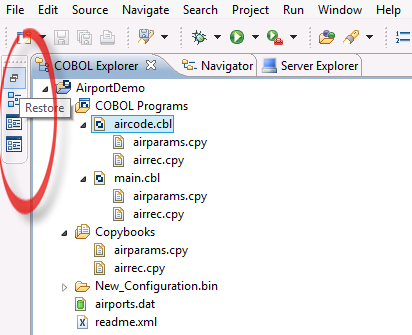
サイドバーの 1 つでアイコンをクリックすると、他のビューを表示できます。
標準の状態に戻すには、タブをもう一度ダブルクリックします。これは Eclipse 内の任意のビューで実行できます。
Eclipse 内のビューとエディターの相対的なサイズを変更するには、それらの間の境界にマウスを移動してから、境界を選択してドラッグします。
画面の領域に複数のビューがある場合、複数のタブが表示されます。
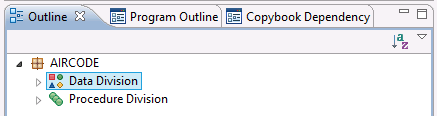
タブを選択してドラッグすることでビューを別の領域に移動できます。そのまま動かすと、どのように配置されるかが視覚的に示されます。Eclipse のメイン ウィンドウ内だけで動かしていると気が付きませんが、メイン ウィンドウの外にドロップすると独立したウィンドウにすることもできます。元に戻すには、タブを選択し、ドラッグしてメイン ウィンドウに戻します。
多くのビューには上部にツールバーがあり、アイコン ボタンのほか、メニューにアクセスできる下向きの三角形を含むものもあります。COBOL エクスプローラーやApplication Explorer viewなどの一部のビューでは、これを使用して、特定の種類の項目をビューに表示するかどうかを切り替えるフィルターを設定できます。項目が増えてビューが見ずらくなってきたら、[Customize View] をクリックしてフィルターを調べてみてください。

デフォルトで表示されるビューのほかにも、さまざまなビューを使用できます。使用可能なすべてのビューを表示するには、[Window > Show View > Other] をクリックします。または、[Add View] ボタン  をクリックします。このボタンは、デフォルトでは Eclipse の左下にあります。
をクリックします。このボタンは、デフォルトでは Eclipse の左下にあります。